کار با ابزارکها در وردپرس
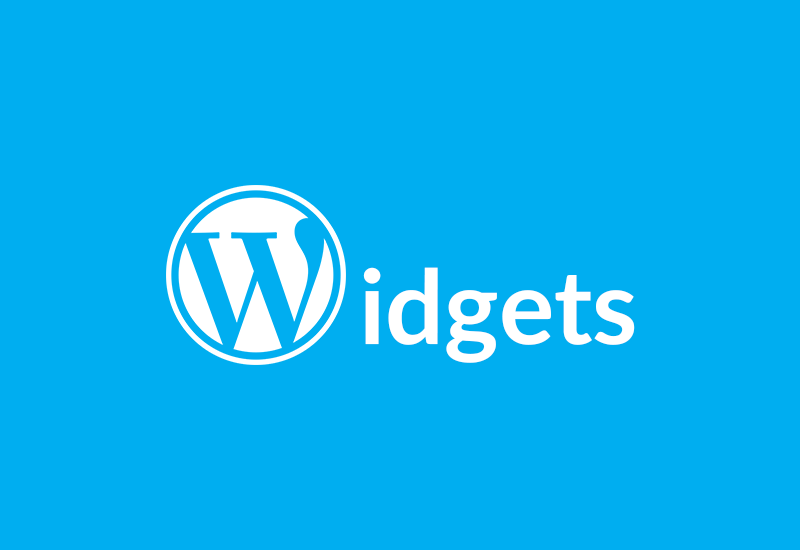
در این درس از آموزش قدم به قدم وردپرس قصد داریم به طور کامل به آموزش کار با ابزارکها و نحوه استفاده از آنها بپردازیم.
در حقیقت ابزارکها نقاط قوت وردپرس هستند. آنها به مدیران سایتهای وردپرسی اجازه میدهند کنترل هر چه بیشتری را بر روی وبسایت خودشان داشته باشند. اگر ادمین یک وبسایت هستید و احتیاج دارید کنترل بیشتری بر روی شخصیسازی بخشهای مختلف وبسایت خودتان داشته باشید باید از ابزارکها استفاده کنید.
نحوه کار با ابزارکها در وردپرس
برای این که بتوانید با ابزارکها کار کنید کافی است ابتدا وارد پنل مدیریتی خودتان در وردپرس شوید و از قسمت نمایش گزینه ابزارکها را انتخاب کنید.

جایگاهها ابزارکهای مختلف در وردپرس
تصویر زیر سمت چپ صفحه باز شده را نشان میدهد. در این بخش ابزارکهایی وجود دارد که قالب شما از آن پشتیبانی میکند.
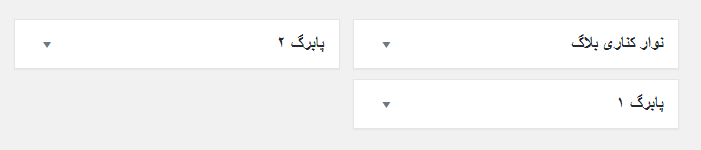
شما میتوانید در تصویر بالا ببینید که چه ابزارکهایی در قالب فعلی ما وجود دارد. در این قالب سه ابزارک نوار کناری بلاگ، پابرگ 1 و پابرگ 2 قرار دارد. شما میتوانید هر ابزارکی را در این جایگاه به نمایش در بیاورید. همچنین میتوانید ابزارکها را در مکانهای مختلف قالب سایت نمایش دهید.
در بخش راست صفحه ابزارکها بخشی با عنوان “ابزارکهای قابل دسترس” وجود دارد. شما میتوانید در این بخش کلیه ابزارکهای قابل دسترسی در سایت را مشاهده کنید. البته دقت داشته باشید که تعداد این ابزارکها ممکن است با توجه به قالب یا پلاگین تغییر کند.
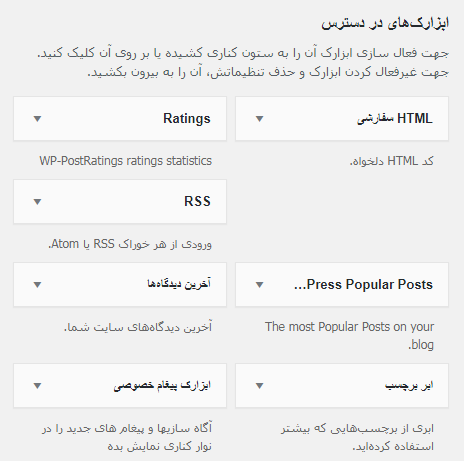
همانطور که مشخص است در تصویر بالا ابزارکی با نام “WordPress Popular Posts” وجود دارد. علت وجود این ابزارک فعال بودن افزونهای با نام “WordPress Popular Posts” است. به طور کلی این افزونه مطالب پربازدید وبسایت را به شما نمایش میدهد. با استفاده از ابزارکی که این افزونه ارائه میکند میتوانید مطالب پربازدید وبسایت خودتان را در بخشهای مختلف سایت نمایش دهید.
ابزارکهای مختلفی در وردپرس وجود دارند. به عنوان مثال میتوان به ابزارک “HTML سفارشی” اشاره کرد که به شما اجازه درج کدهای html میدهد. همچنین میتوان به ابزارک “ابر برچسب” اشاره کرد که پر استفادهترین برچسبها را نمایش میدهد.
درج ابزارک در یک جایگاه
اضافه کردن ابزارکها در یک جایگاه کار بسیار سادهای به حساب میآید. کافی است بر روی ابزارک مورد نظر کلیک کرده و جایگاه مورد نظر را انتخاب کرده و سپس بر روی دکمه “افزودن ابزارک” کلیک کنید.
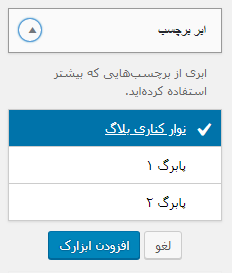
البته روش دیگری هم برای درج ابزارکها در وردپرس وجود دارد. شما میتوانید با استفاده از کشیدن و رها کردن (drag&drop) ابزارک بر روی جایگاه مورد نظر این کار را انجام دهید.
تنظیمات ابزارکها در وردپرس
برای این که به تنظیمات یک ابزارک دسترسی داشته باشید کافی است بر روی آن کلیک کنید. با انجام این کار تنظیمات ابزارک برای شما نمایش داده میشود.
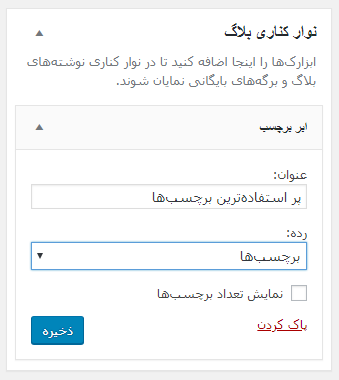
به عنوان مثال ما ابزارک نواری را به جایگاه کناری در پنل اضافه کردهایم. در تنظیمات این افزونه این قابلیت وجود دارد که فیلد عنوان و رده را تغییر دهید.
در پایان کار شما میتوانید بر روی دکمه ذخیره کلیک کرده و مشاهده کنید که چه تغییراتی در ابزارکهای شما اعمال شده است.
ابزارکهای پرکاربرد در وردپرس
اگر علاقهمند هستید با ابزارکهای پرکاربرد بیشتر و بهتر آشنا شوید میتوانید به مقالهای که در گذشته با موضوع ابزارکهای پرکاربرد در وردپرس در ادمین سایت منتشر شده است مراجعه کنید. برای این کار کافی است بر روی لینک زیر کلیک کنید.
حتما بخوانید: ۱۲ مورد از پرکاربردترین ابزارکهای وردپرس
در این مقاله چند ابزارک مفید معرفی شد اگر شما هم ابزارک مفیدی را میشناسید حتما در بخش نظرات با ما در میان بگذارید.




دیدگاهتان را بنویسید
برای ارسال نظر باید وارد سیستم شوید.